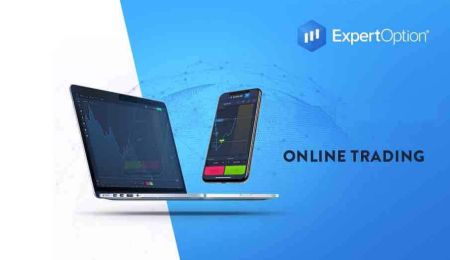Como baixar e instalar o aplicativo ExpertOption para laptop/PC (Windows, macOS)
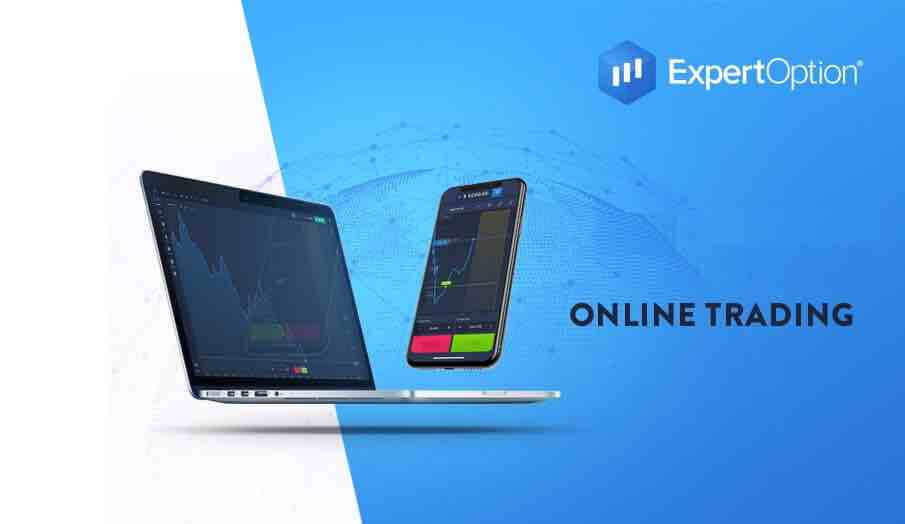
Como baixar e instalar o aplicativo ExpertOption no Windows
O aplicativo Desktop da plataforma de negociação é exatamente o mesmo que a versão web dele. Consequentemente, não haverá problemas com a negociação e transferência de fundos.
Requisitos de sistema
- Sistema operacional:
- Windows 7, 8, 8.1, 10
- BATER:
- 2 GB
- Cartão de vídeo:
- DirectX 9 (Windows)
- Espaço em disco rígido:
- 130 MB
Baixe o aplicativo oficial da ExpertOption aqui no seu laptop/PC.
Obtenha o aplicativo ExpertOption para Windows
Seu instalador do ExpertOption começará a baixar automaticamente em alguns segundos. Se isso não acontecer, reinicie o download
Após o download com sucesso, siga estas etapas para instalá-lo em seu laptop/PC:
Salve o arquivo ExpertOption-7.2.12.exe em seu computador.
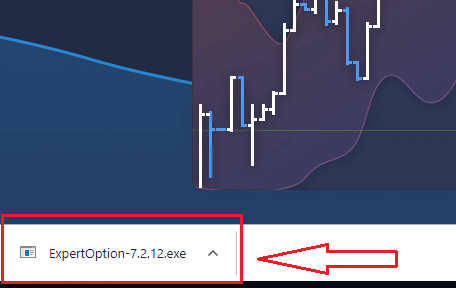
Abra o arquivo baixado, clique duas vezes no arquivo, ele será executado automaticamente.
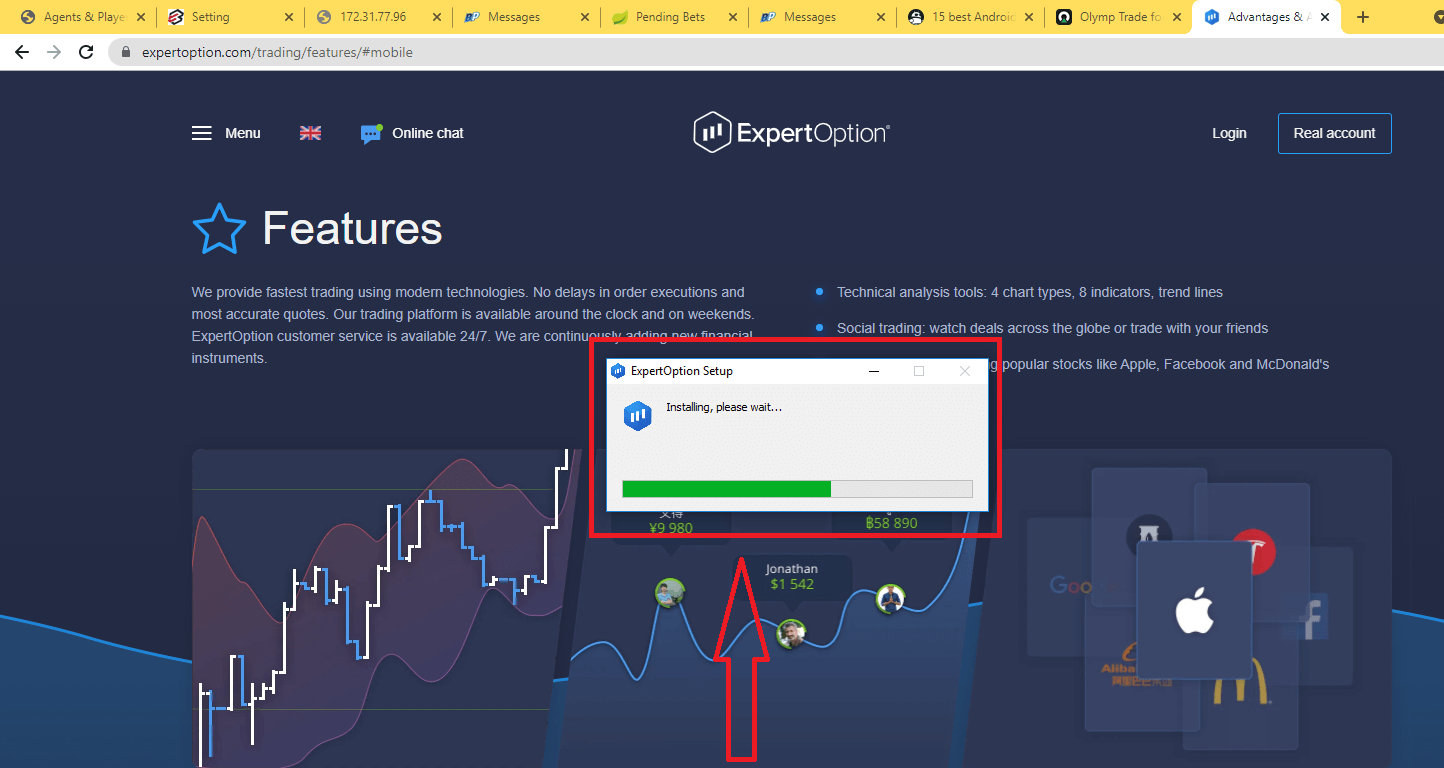
Isso o levará à página de negociação Demo para começar a negociar com $ 10.000 na conta Demo.
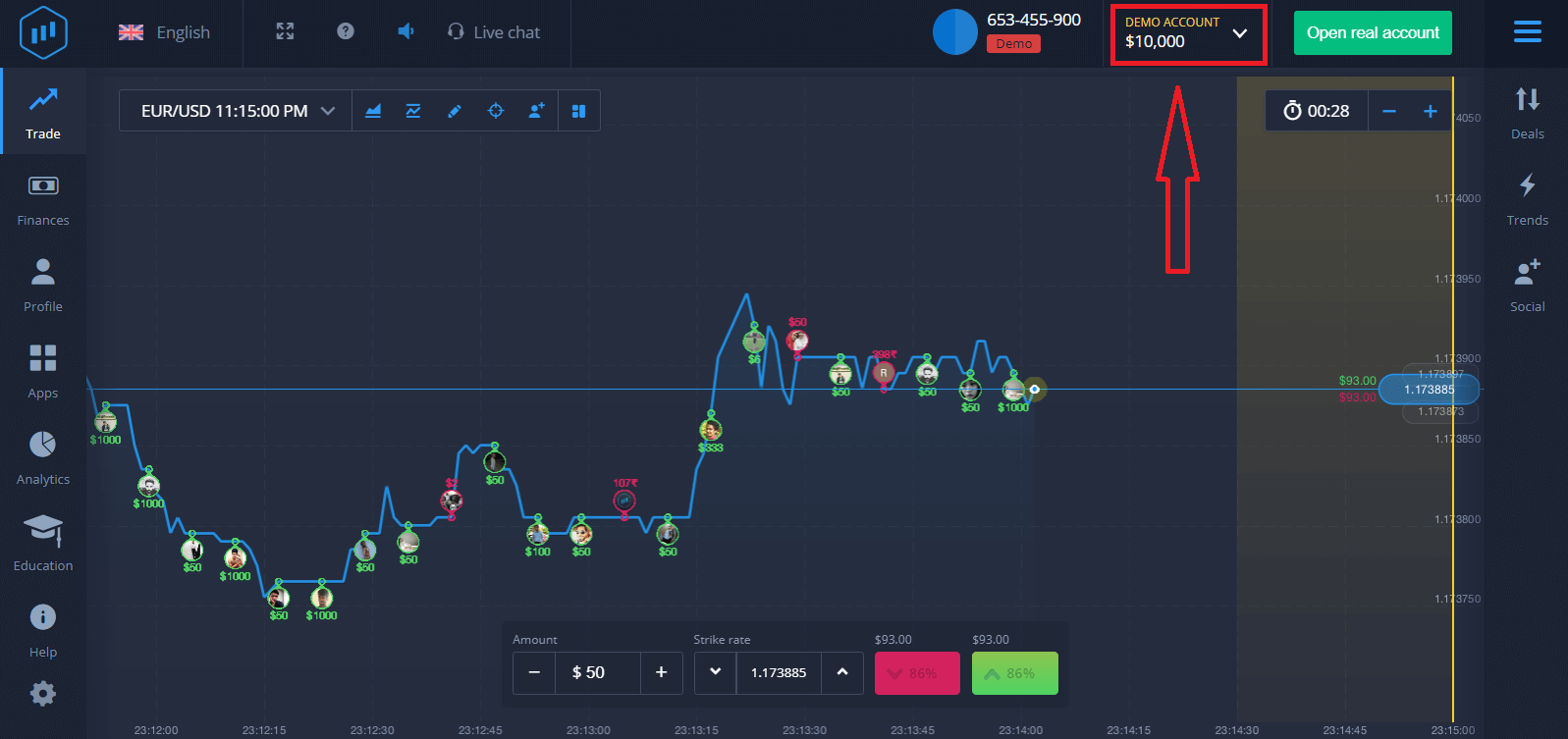
Para continuar usando a conta, salve os resultados da negociação e pode negociar em uma conta real. Clique em "Abrir conta real" para criar uma conta ExpertOption.
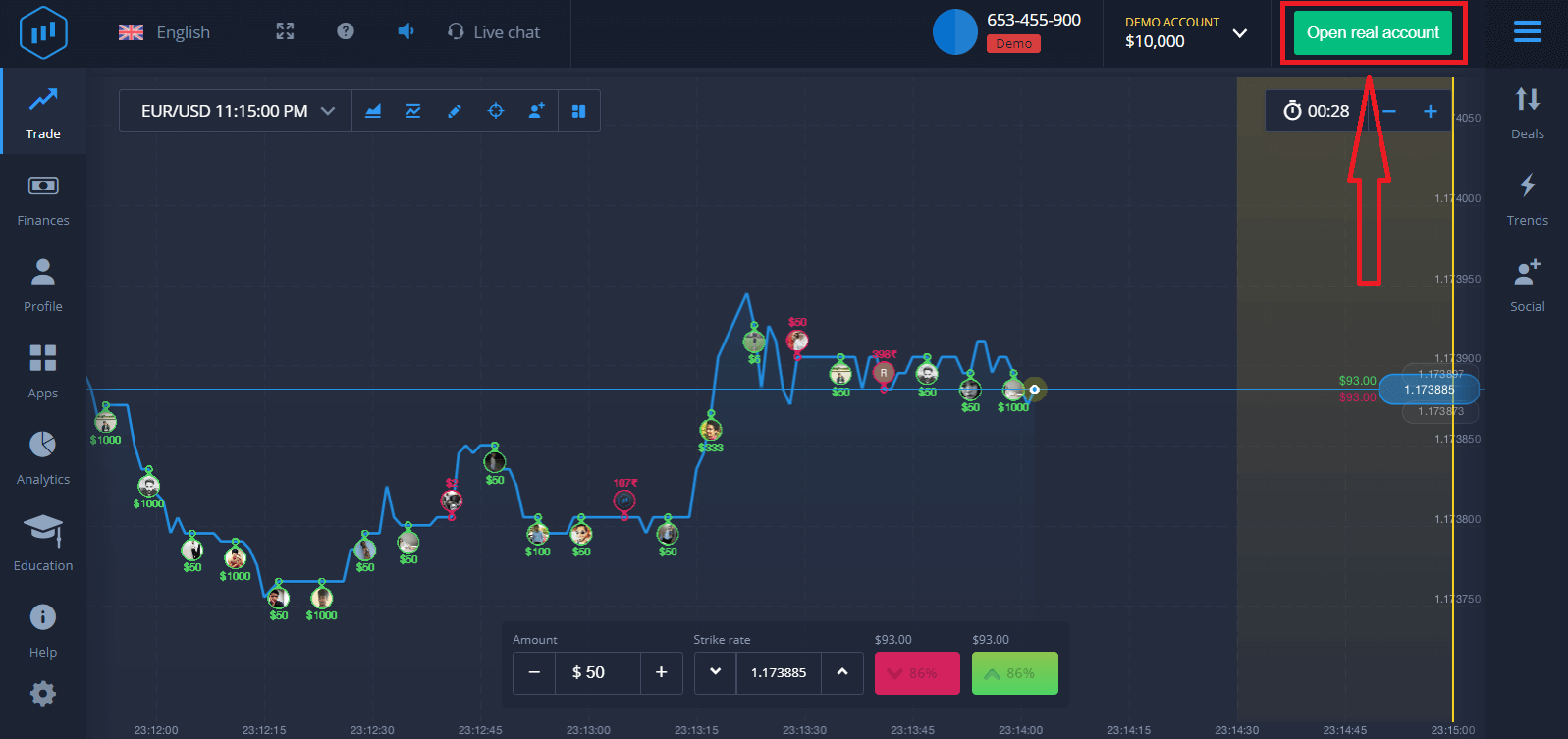
Existem três opções disponíveis: inscrever-se com seu endereço de e-mail, conta do Facebook ou conta do Google conforme abaixo. Tudo que você precisa é escolher qualquer método adequado e criar uma senha.
Como baixar e instalar o aplicativo ExpertOption no macOS
O aplicativo Desktop da plataforma de negociação é exatamente o mesmo que a versão web dele. Consequentemente, não haverá problemas com a negociação e transferência de fundos.
Requisitos de sistema
- Sistema operacional:
- macOS - OS X 10.10 Yosemite
- BATER:
- 2 GB
- Cartão de vídeo:
- Compatível com OpenGL 2.0 (macOS)
- Espaço em disco rígido:
- 130 MB
Baixe o aplicativo oficial da ExpertOption aqui no seu laptop/PC.
Obtenha o aplicativo ExpertOption para macOS
Seu instalador do ExpertOption começará a baixar automaticamente em alguns segundos. Se isso não acontecer, reinicie o download
Após o download com sucesso, siga os mesmos passos do Windows para instalá-lo em seu laptop/PC:
Como se registrar com um e-mail
1. Você pode se inscrever para uma conta na plataforma clicando no botão “ Abrir conta real ” no canto superior direito.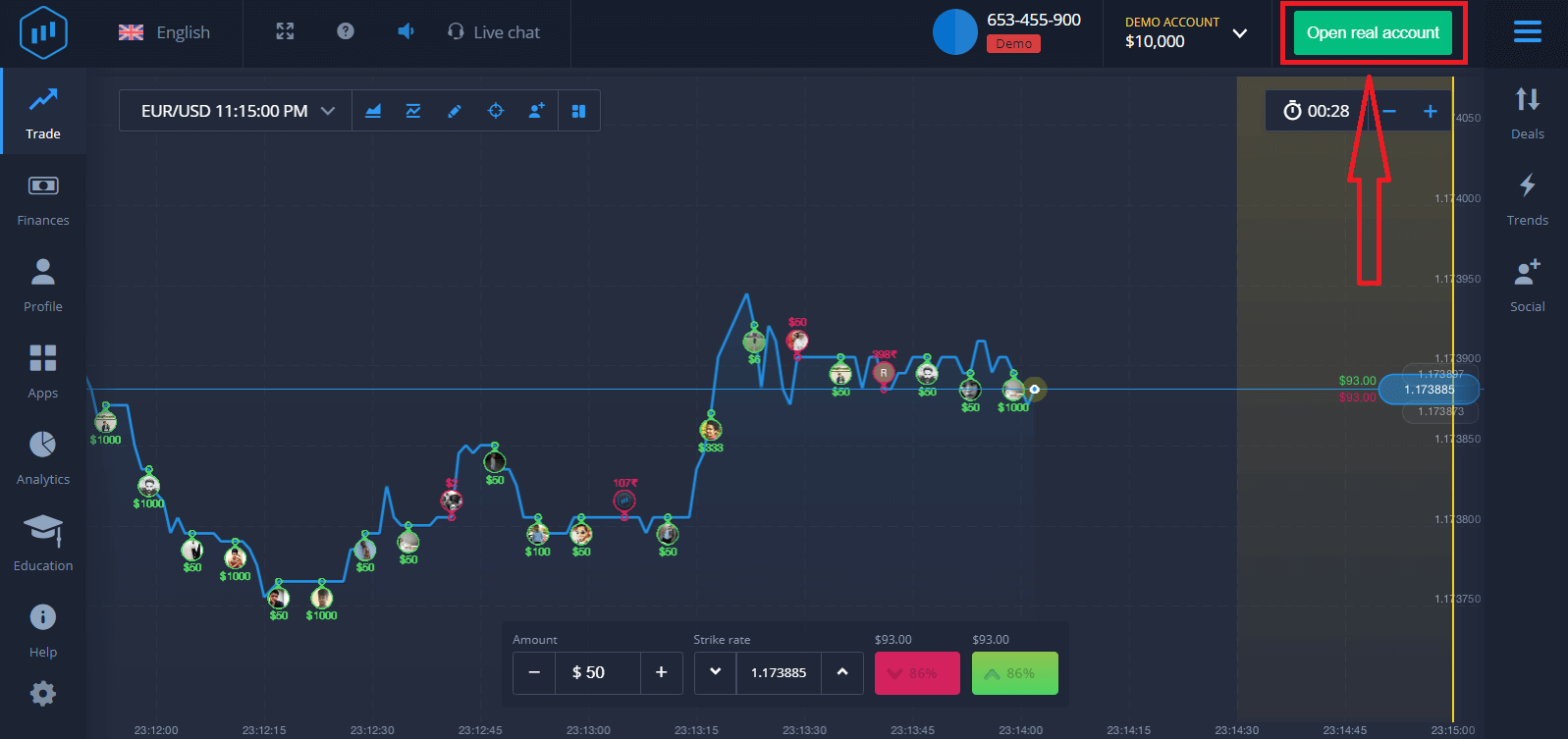
2. Para se inscrever você precisa preencher todas as informações necessárias e clicar em "Abrir conta"
- Digite um endereço de e-mail válido.
- Crie uma senha forte.
- Você também precisa ler "Termos e Condições" e verificá-lo.
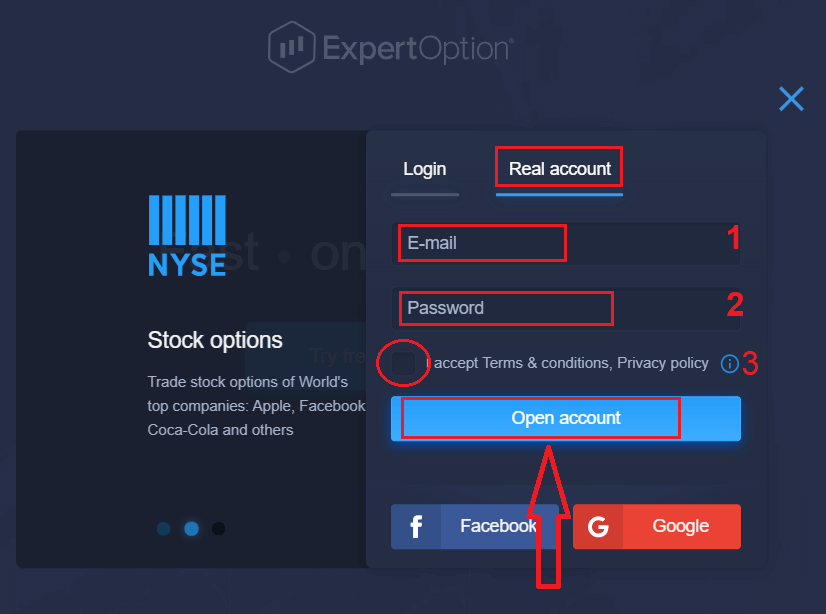
Parabéns! Você se registrou com sucesso. Para iniciar a negociação ao vivo, você deve fazer um investimento em sua conta (o depósito mínimo é de 10 USD).
Como fazer um depósito em ExpertOption
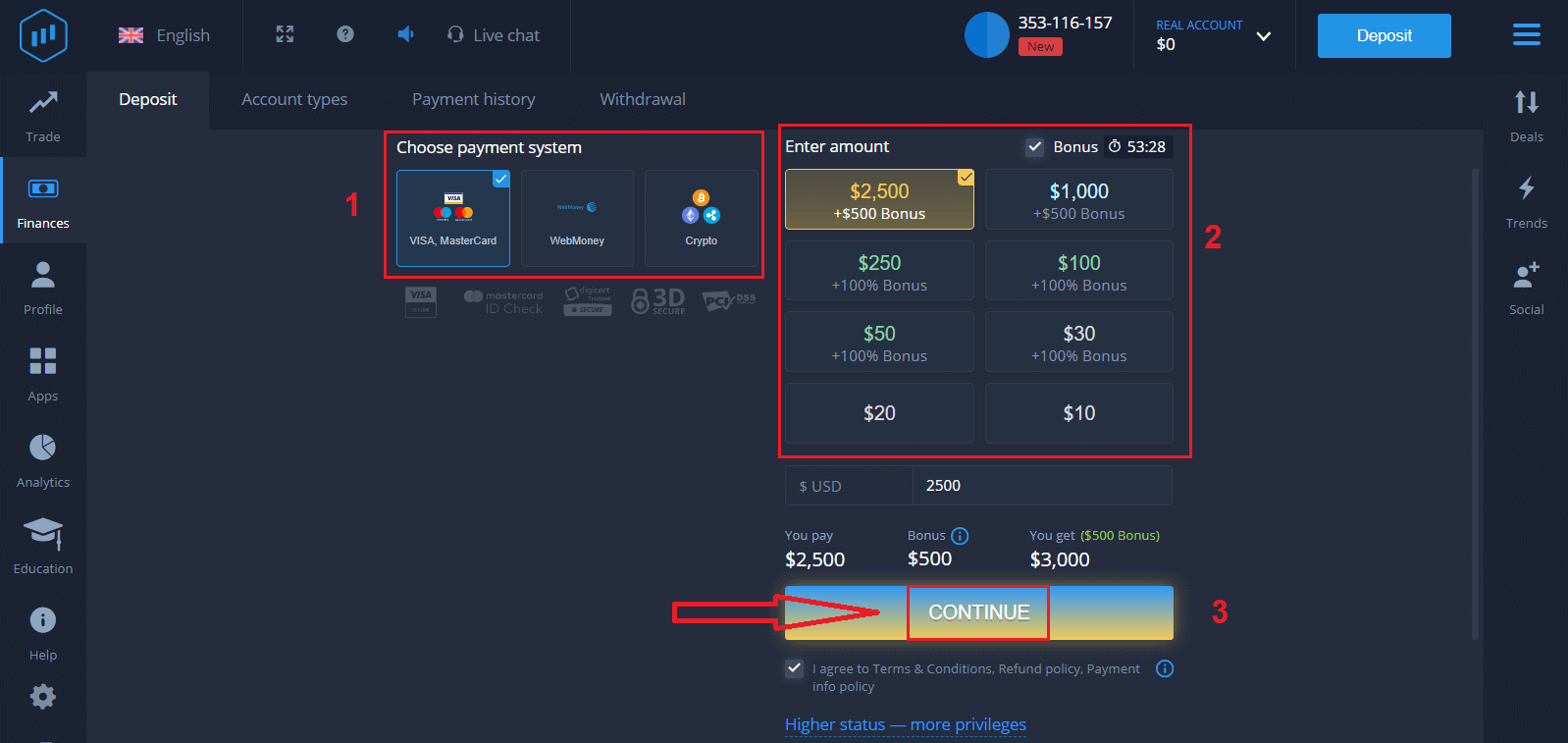
Insira os dados do cartão e clique em "Adicionar fundos ..."
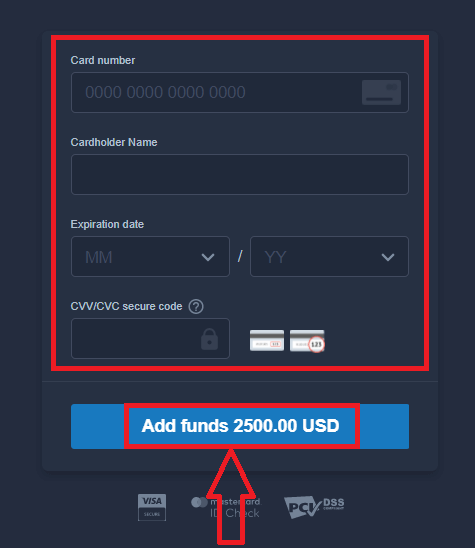
Agora você pode negociar em uma conta real após depositar com sucesso.
Se você quiser usar a Conta Demo, clique em "CONTA REAL" e selecione "CONTA DEMO" para começar a negociar com $ 10.000 na Conta Demo. Uma conta de demonstração é uma ferramenta para você se familiarizar com a plataforma, praticar suas habilidades de negociação em diferentes ativos e experimentar novas mecânicas em um gráfico em tempo real sem riscos.
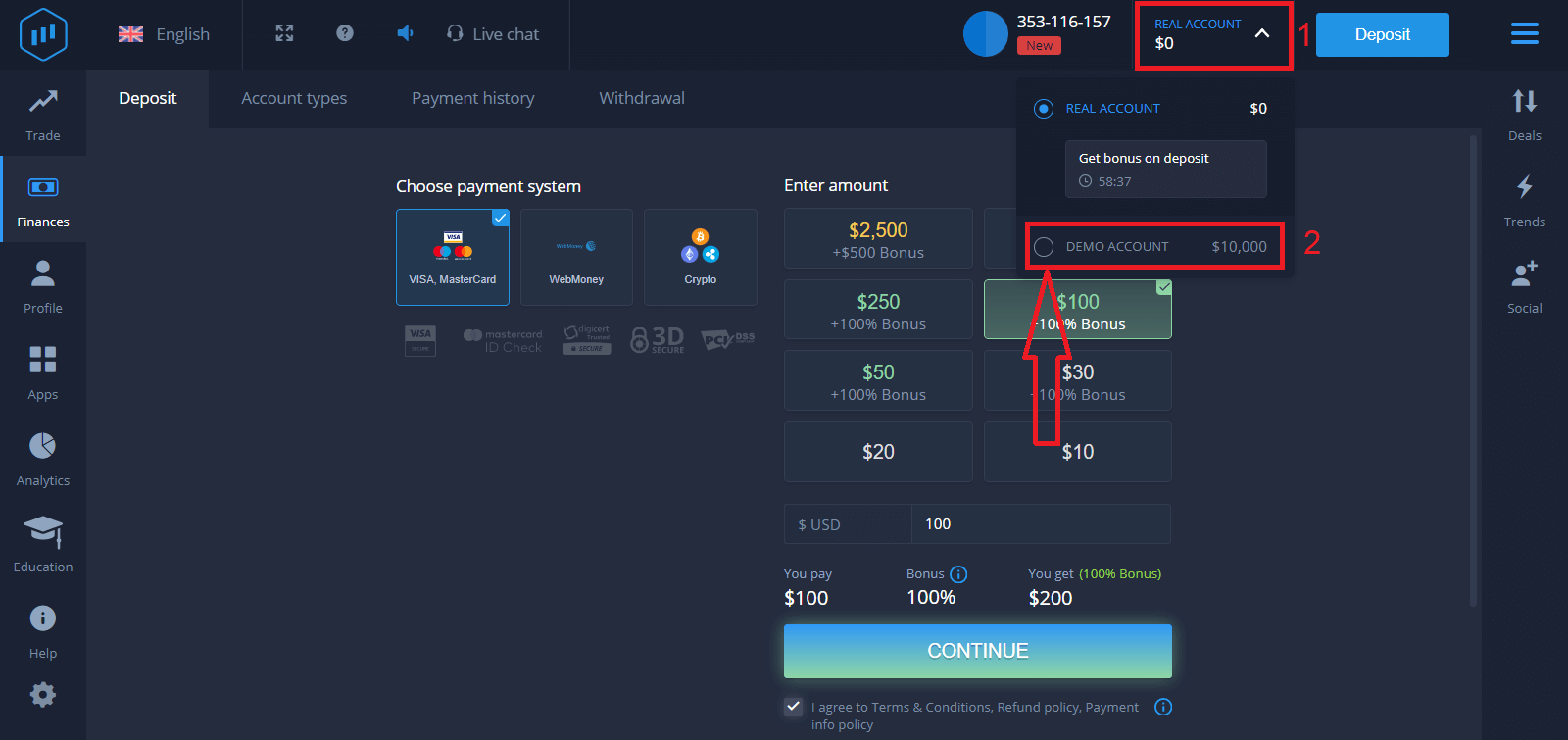
Finalmente, você acessa seu e-mail, ExpertOption enviará um e-mail de confirmação. Clique no botão nesse e-mail para ativar sua conta. Então, você terminará de se registrar e ativar sua conta.
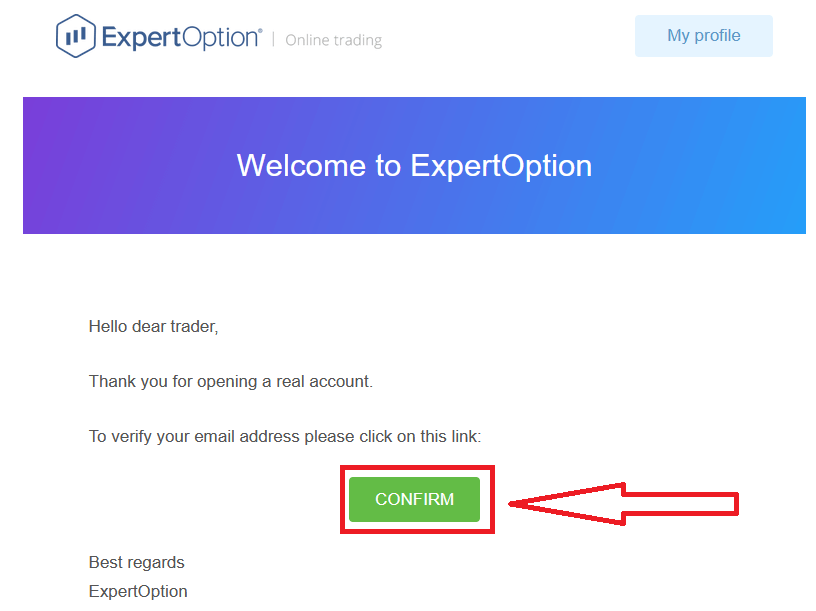
Como se registrar com uma conta do Facebook
Além disso, você tem a opção de abrir sua conta por conta do Facebook e pode fazer isso em apenas algumas etapas simples:
1. Verifique "Termos e Condições" e clique no botão Facebook
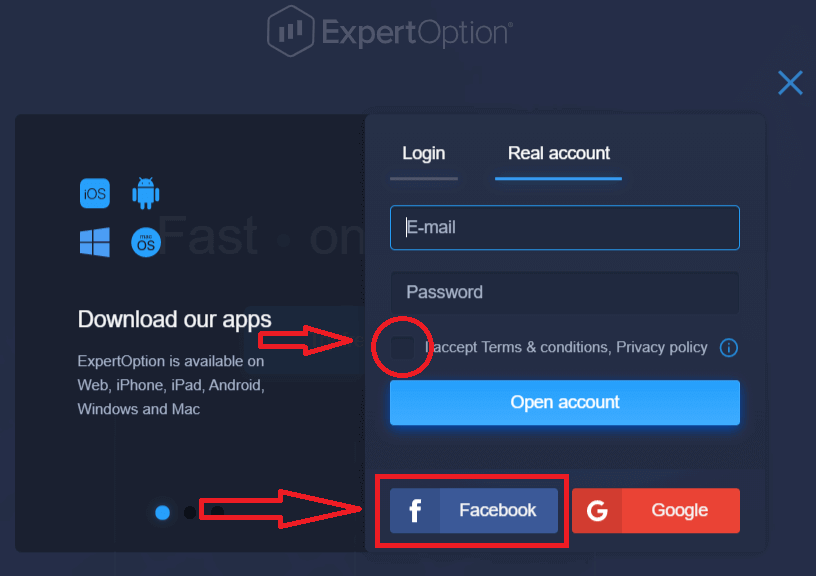
2. A janela de login do Facebook será aberta, onde você precisará para inserir seu endereço de e-mail que você usou para se registrar no Facebook
3. Digite a senha da sua conta do Facebook
4. Clique em “Log In”
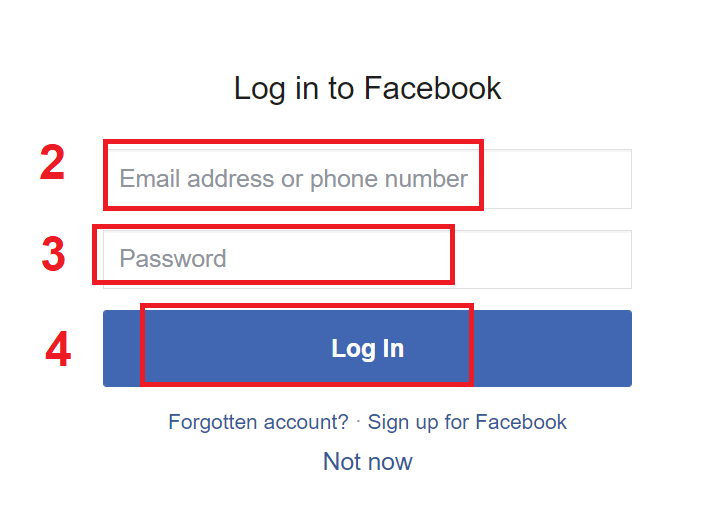
Depois de clicar no botão “Log in”, ExpertOption está solicitando acesso a: Seu nome e foto do perfil e endereço de e-mail. Clique em "Continuar..."
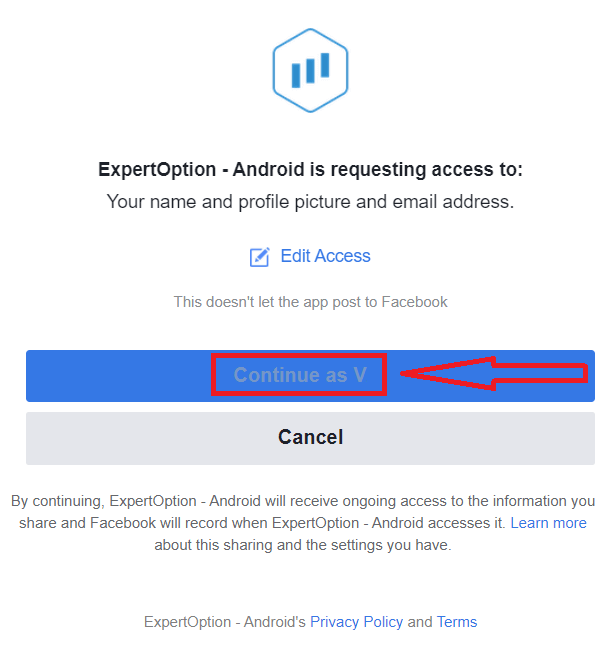
Depois disso, você será redirecionado automaticamente para a plataforma ExpertOption.
Como se registrar com uma conta do Google
1. Para se inscrever com uma conta do Google , verifique "Termos e Condições" e clique no botão correspondente no formulário de registro.
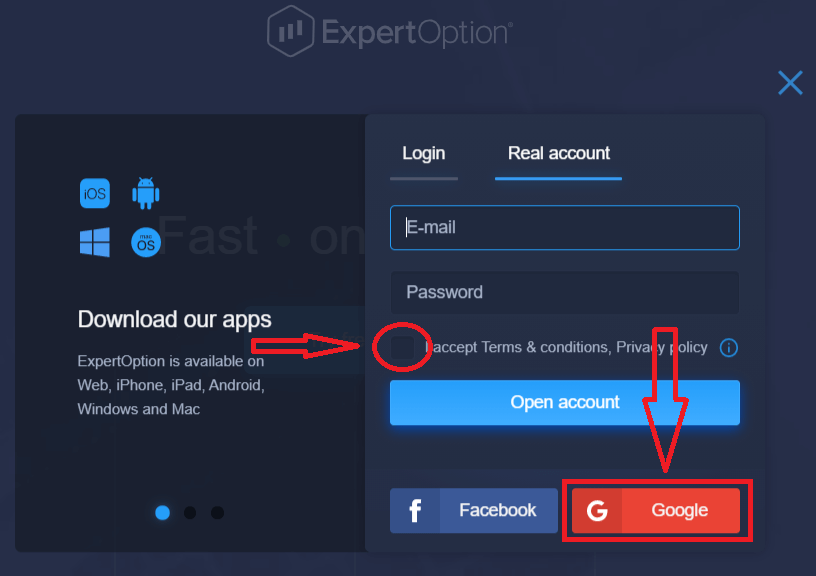
2. Na janela recém-aberta, digite seu número de telefone ou e-mail e clique em "Avançar".
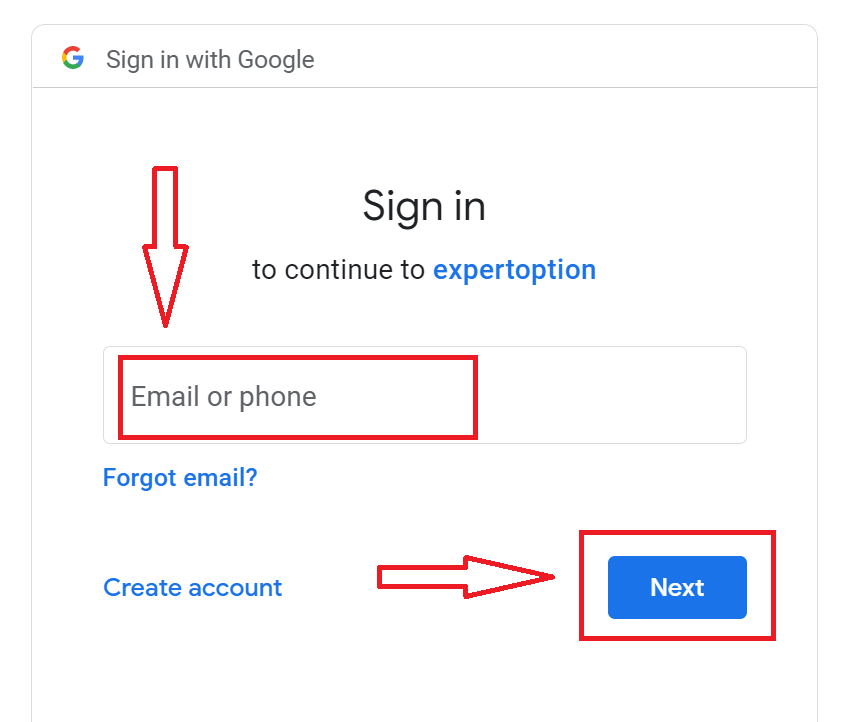
3. Em seguida, digite a senha da sua conta do Google e clique em “Avançar”.
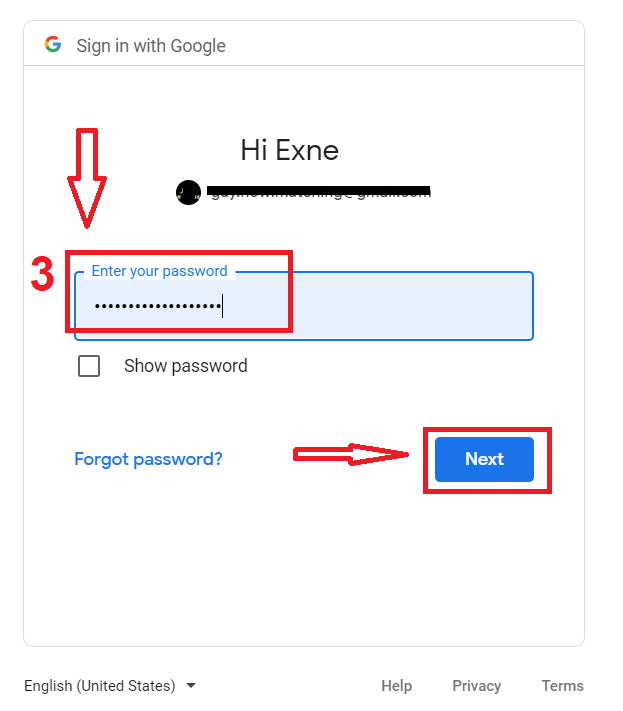
Depois disso, siga as instruções enviadas pelo serviço para o seu endereço de e-mail.